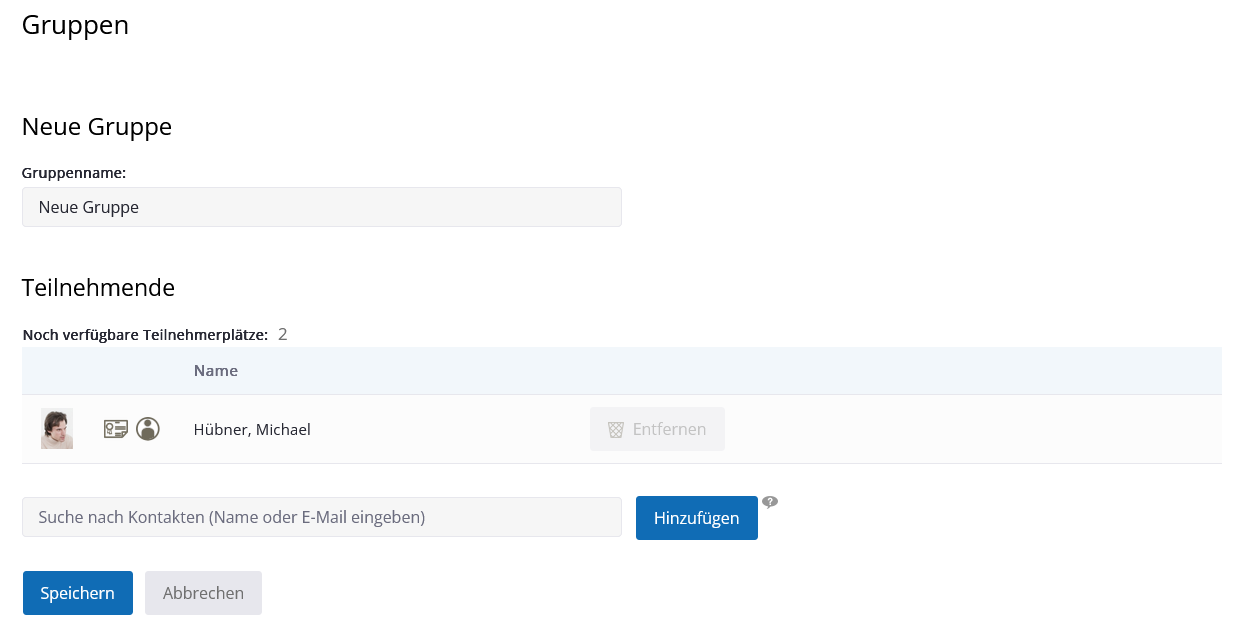# Gruppen
Schlagwörter: Session, Raum, Adhoc-Sitzung, GroupsGruppen definieren die Zugriffsberechtigungen auf die Sitzungen und Inhalte. Eine Sitzung wird einer Gruppe zugeordnet. In der Gruppe wiederum ist definiert, welche Konten/Personen Zugriff erhalten sollen.
Typischerweise wird also zuerst eine Gruppe definiert: "Wer soll teilnehmen?" Danach können für diese Gruppe im weiteren Verlauf immer wieder Sitzungen angelegt werden, die für dieselben, über die Gruppen definierten Personen zugänglich sind.
Hinweis: Bei Ad-hoc-Sitzungen benötigen Sie keine Gruppen:
Diese Funktion benötigen Sie nur, wenn Sie mit Konten und Gruppen arbeiten möchten und damit den Teilnehmenden dauerhaft Zugriff auf die Sitzungsinhalte verschaffen möchten. Wenn Sie nur über einen Sitzungs-Link und Gastzugänge arbeiten möchten, dann nutzen Sie stattdessen die Ad-hoc-Sitzungen ohne eigene Kontakte und Gruppen.
# Gruppen verwalten
Um Gruppen zu bearbeiten, wählen Lizenznehmende im Menü "Administration" den Menüpunkt "Meine Gruppen" aus. Hier wird eine Liste mit allen Gruppen angezeigt.
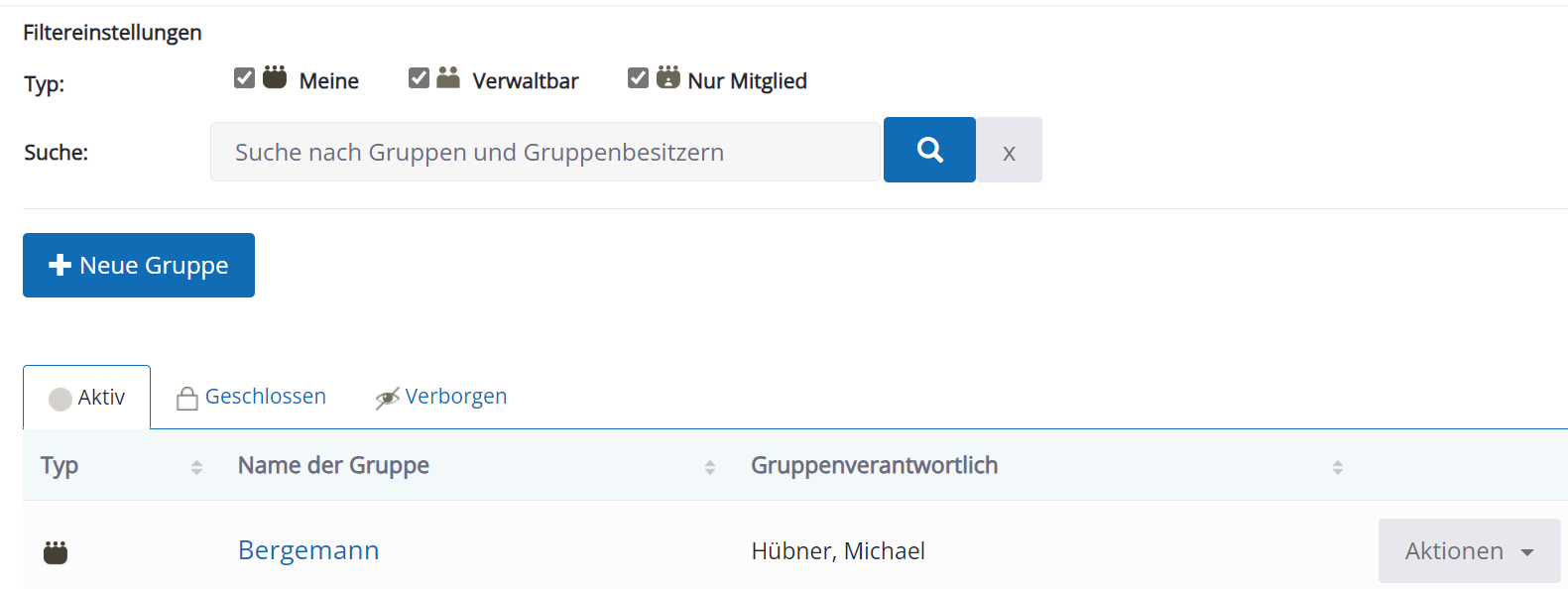
In dieser Ansicht können Gruppen bearbeitet, neu angelegt und geschlossen werden. Zudem können bestehende Sitzungen einer Gruppe angezeigt und neue Sitzungen erstellt werden.
Im Bereich Filtereinstellungen könne Sie nach Gruppen suchen über deren Name oder die Person, die die Gruppe angelegt hat. Mithilfe des Lupen-Schaltfläche starten Sie die Suche und mit der X-Schaltfläche setzen Sie die Suche zurück, damit wieder alle Gruppen angezeigt werden.
Sie können die Gruppen auch nach Gruppentypen filtern. Standardmäßig sind alle Typen ausgewählt, sodass auch alle Gruppen angezeigt werden. Sie können nun durch Deaktivieren einzelner Gruppentypen die Anzahl der angezeigten Gruppen reduzieren. Möchten Sie z.B. nur Gruppen anzeigen, die Sie selbst erstellt haben, so deaktivieren Sie „Verwaltbar“ und „Nur Mitglied“.
- Meine
Von Ihnen selbst erstellte Gruppen - Verwaltbar
Von anderen erstellte Gruppen, die Sie verwalten dürfen. - Nur Mitglied
Von anderen erstellte Gruppen, zu denen Sie als Mitglied hinzugefügt wurden, bei denen Sie aber keine zusätzlichen Verwaltungsrechte besitzen.
Die Filtereinstellungen werden in Ihrem Benutzerkonto gespeichert, sodass sie auch beim nächsten Aufruf der Seite wieder voreingestellt sind.
# Zustände der Gruppe
Nach Klick auf die Schaltfläche "Aktionen" erscheint ein Kontextmenü. Je nachdem, in welchem Zustand sich die Gruppe befindet, sind unterschiedliche Einträge des Kontextmenüs auswählbar.
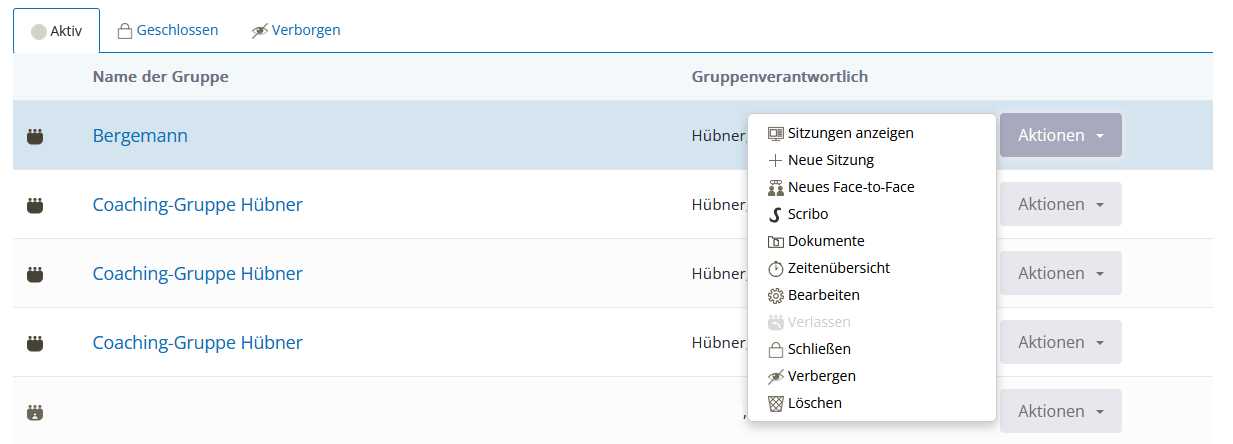
Eine Gruppe kann in drei verschiedenen Zuständen sein. Je nach Zustand befindet sich die Gruppe in einem anderen Karteireiter der Liste "Gruppen". Die drei Zustände haben folgende Bedeutung:
Aktiv: Die Gruppe ist aktiv, es können neue Sitzungen für die Gruppe angelegt werden. Im Zustand "Aktiv" können u.a. Sitzungen der Gruppe angezeigt, die Gruppeneigenschaften bearbeitet und Gruppen geschlossen werden. Das Schließen der Gruppe führt dazu, dass die Gruppe in den Zustand "Geschlossen" übergeht.
Geschlossen: Die Gruppe ist geschlossen, es können keine neuen Sitzungen mehr hinzugefügt werden. In diesem Zustand können die Sitzungen der Gruppe angezeigt werden, und die Inhalte gelesen werden. Die Sitzungsinhalte können nicht verändert werden. Zusätzlich kann der Benutzer die Gruppe verbergen, was in etwa einem Archiv entspricht.
Verborgen: In diesem Zustand ist die Gruppe, inklusive ihrer Sitzungen und Dokumente, für Gruppenmitglieder nicht mehr sichtbar. Sie kann jedoch über die Schaltfläche "Nicht verbergen" wieder in den Zustand "Geschlossen" gebracht werden.
# Neue Gruppe erstellen
Neue Gruppen werden über die Schaltfläche "Neue Gruppe" hinzugefügt. Für eine neue Gruppe ist ein möglichst aussagekräftiger Name zu vergeben.
Neue Mitglieder können über das unten abgebildete Auswahlfeld aus allen verfügbaren Kontakten ausgewählt und zur (neu erstellten) Gruppe hinzugefügt werden.
Die maximale Größe einer Gruppe ist hierbei abhängig von der Edition, die Lizenznehmende käuflich erworben haben.